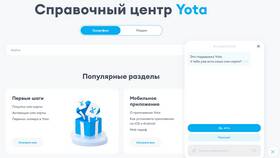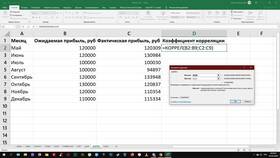Правильное отображение валют в Excel важно для финансовых отчетов и расчетов. Рассмотрим основные способы форматирования ячеек для отображения денежных единиц.
Содержание
Способы указания валюты в Excel
| Метод | Описание | Когда использовать |
| Стандартное форматирование | Встроенные форматы валют | Для основных мировых валют |
| Пользовательский формат | Ручное задание символа | Для редких или специальных валют |
| Функция ТЕКСТ | Преобразование числа в текст с валютой | Для нестандартного отображения |
Пошаговая инструкция
Базовое форматирование валюты
- Выделите ячейки с числовыми значениями
- Нажмите Ctrl+1 для открытия формата ячеек
- Выберите вкладку "Число"
- В категории "Денежный" или "Финансовый" выберите нужную валюту
- Укажите количество десятичных знаков
- Нажмите OK для применения
Создание пользовательского формата
- Откройте окно формата ячеек (Ctrl+1)
- Выберите категорию "Все форматы"
- В поле "Тип" введите: # ##0,00" ₽" (для рубля)
- Используйте символ нужной валюты или код
- Нажмите OK для сохранения
Примеры форматов для разных валют
| Валюта | Пользовательский формат |
| Доллар США | #,##0.00" $" |
| Евро | #,##0.00" €" |
| Фунт стерлингов | #,##0.00" £" |
| Японская йена | #,##0" ¥" |
Использование функции ТЕКСТ
- =ТЕКСТ(B2;"# ##0,00 ₽") - для рублей
- =ТЕКСТ(B2;"$#,##0.00") - для долларов
- =ТЕКСТ(B2;"€#,##0.00") - для евро
Советы по работе с валютами
- Для международных отчетов используйте коды валют (USD, EUR)
- Сохраняйте единообразие форматов во всем документе
- Для округления используйте функцию ОКРУГЛ
- Создавайте стили ячеек для часто используемых валют
Ограничения и особенности
- Формат не влияет на фактическое значение ячейки
- При копировании в другие программы форматирование может сброситься
- Символы валют могут отображаться по-разному в различных версиях Excel
- Для сложных финансовых документов используйте специализированные шаблоны